几何画板课件的制作与使用
- 格式:ppt
- 大小:2.31 MB
- 文档页数:135
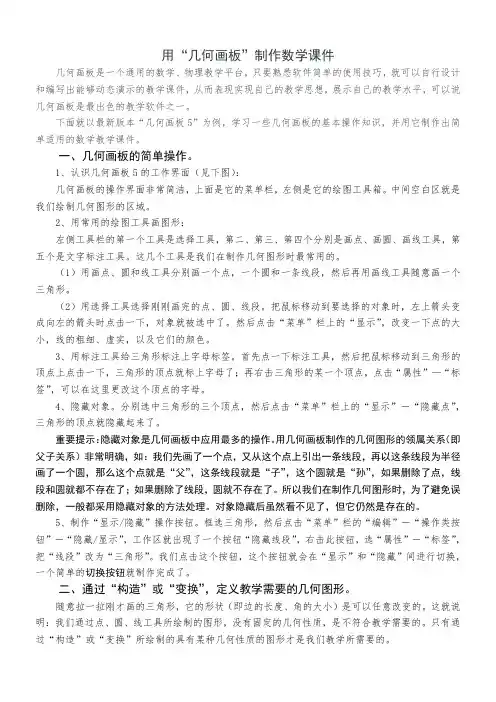
用“几何画板”制作数学课件几何画板是一个通用的数学、物理教学平台,只要熟悉软件简单的使用技巧,就可以自行设计和编写出能够动态演示的教学课件,从而表现实现自己的教学思想,展示自己的教学水平,可以说几何画板是最出色的教学软件之一。
下面就以最新版本“几何画板5”为例,学习一些几何画板的基本操作知识,并用它制作出简单适用的数学教学课件。
一、几何画板的简单操作。
1、认识几何画板5的工作界面(见下图):2(1(23签”4,(即5、制作“显示/隐藏”操作按钮。
框选三角形,然后点击“菜单”栏的“编辑”-“操作类按钮”-“隐藏/显示”,工作区就出现了一个按钮“隐藏线段”,右击此按钮,选“属性”-“标签”,把“线段”改为“三角形”。
我们点击这个按钮,这个按钮就会在“显示”和“隐藏”间进行切换,一个简单的切换按钮就制作完成了。
二、通过“构造”或“变换”,定义教学需要的几何图形。
随意拉一拉刚才画的三角形,它的形状(即边的长度、角的大小)是可以任意改变的。
这就说明:我们通过点、圆、线工具所绘制的图形,没有固定的几何性质,是不符合教学需要的。
只有通过“构造”或“变换”所绘制的具有某种几何性质的图形才是我们教学所需要的。
(一)绘制具体固定性质的几何图形。
1、绘制一个等腰三角形:(1)制作固定长度、固定角度的线段:首先用点工具绘制一个点,在确定这个点在选中状态时,点击“菜单”上的“变换”—“平移”,然后点选“极坐标”,填写“固定距离”(如:8厘米)、“固定角度”(如:0度)后,点“平移”退出,就画出了第二个点。
重要提示:“固定角度”中,0度为向右、90度为向上、180度为向左、270度为向下平移。
几何画板中的角度是从右逆时针旋转计算的。
(2(3(42(1“构(2(3(4绘制出一个三角形,然后隐藏不必要的点和线段。
这个三角形一个角是90度,一个角是30度,另一个角一定是60度。
左右移动线段上的点,三角形的大小会相应地改变,但是这个三角形三个角的度数不会改变,也就是说这个三角形的性质不变。
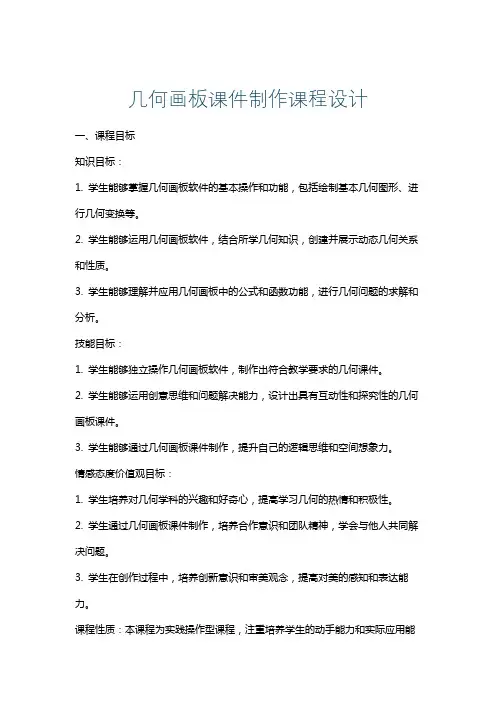
几何画板课件制作课程设计一、课程目标知识目标:1. 学生能够掌握几何画板软件的基本操作和功能,包括绘制基本几何图形、进行几何变换等。
2. 学生能够运用几何画板软件,结合所学几何知识,创建并展示动态几何关系和性质。
3. 学生能够理解并应用几何画板中的公式和函数功能,进行几何问题的求解和分析。
技能目标:1. 学生能够独立操作几何画板软件,制作出符合教学要求的几何课件。
2. 学生能够运用创意思维和问题解决能力,设计出具有互动性和探究性的几何画板课件。
3. 学生能够通过几何画板课件制作,提升自己的逻辑思维和空间想象力。
情感态度价值观目标:1. 学生培养对几何学科的兴趣和好奇心,提高学习几何的热情和积极性。
2. 学生通过几何画板课件制作,培养合作意识和团队精神,学会与他人共同解决问题。
3. 学生在创作过程中,培养创新意识和审美观念,提高对美的感知和表达能力。
课程性质:本课程为实践操作型课程,注重培养学生的动手能力和实际应用能力。
学生特点:学生具备一定的几何知识和计算机操作技能,对新鲜事物充满好奇心,喜欢动手实践。
教学要求:教师应引导学生主动探索,鼓励学生创新思维,关注学生的个别差异,提供有针对性的指导。
通过课程学习,使学生将几何知识与信息技术相结合,提高综合运用能力。
二、教学内容本课程教学内容以《几何》教材为基础,结合几何画板软件进行以下组织和安排:1. 几何画板软件介绍与基本操作- 几何画板软件界面认识- 工具箱的使用方法- 基本几何图形的绘制(点、线、圆等)- 图形的选取、移动、旋转、缩放等操作2. 几何图形的度量与计算- 长度、角度的度量- 面积、周长的计算- 几何关系的动态演示3. 几何变换与动画制作- 平移、旋转、对称等几何变换- 动画效果的实现(点、线、图形的运动)- 探究几何变换中的规律4. 几何问题的求解与分析- 利用几何画板解决实际问题- 函数图像的绘制与分析- 几何证明的辅助工具5. 创意课件设计与制作- 确定课件主题,进行教学设计- 制作具有互动性和探究性的课件- 课件的优化与美化教学内容安排与进度:第一周:几何画板软件介绍与基本操作第二周:几何图形的度量与计算第三周:几何变换与动画制作第四周:几何问题的求解与分析第五周:创意课件设计与制作三、教学方法本课程采用以下多样化的教学方法,以激发学生的学习兴趣和主动性,提高教学效果:1. 讲授法:- 对于几何画板软件的基本操作、功能特点以及相关几何知识,教师采用讲授法进行系统讲解,帮助学生建立完整的知识体系。





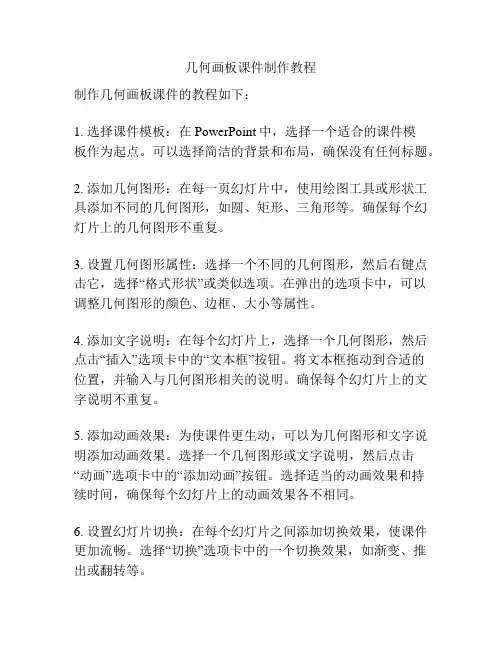
几何画板课件制作教程制作几何画板课件的教程如下:1. 选择课件模板:在PowerPoint中,选择一个适合的课件模板作为起点。
可以选择简洁的背景和布局,确保没有任何标题。
2. 添加几何图形:在每一页幻灯片中,使用绘图工具或形状工具添加不同的几何图形,如圆、矩形、三角形等。
确保每个幻灯片上的几何图形不重复。
3. 设置几何图形属性:选择一个不同的几何图形,然后右键点击它,选择“格式形状”或类似选项。
在弹出的选项卡中,可以调整几何图形的颜色、边框、大小等属性。
4. 添加文字说明:在每个幻灯片上,选择一个几何图形,然后点击“插入”选项卡中的“文本框”按钮。
将文本框拖动到合适的位置,并输入与几何图形相关的说明。
确保每个幻灯片上的文字说明不重复。
5. 添加动画效果:为使课件更生动,可以为几何图形和文字说明添加动画效果。
选择一个几何图形或文字说明,然后点击“动画”选项卡中的“添加动画”按钮。
选择适当的动画效果和持续时间,确保每个幻灯片上的动画效果各不相同。
6. 设置幻灯片切换:在每个幻灯片之间添加切换效果,使课件更加流畅。
选择“切换”选项卡中的一个切换效果,如渐变、推出或翻转等。
7. 调整幻灯片顺序:如果需要调整幻灯片的顺序,可以选择幻灯片缩略图视图,拖动幻灯片到所需的位置。
8. 调整幻灯片布局:根据需要,可以选择“幻灯片布局”选项卡,调整每个幻灯片上的几何图形和文字说明的位置和大小。
9. 添加背景音乐(可选):如果希望为课件添加背景音乐,可以选择“插入”选项卡中的“音频”按钮。
选择一个音乐文件,并调整音乐的播放设置。
10. 保存和演示:最后,在完成课件制作后,点击“文件”选项卡,选择“保存”按钮,保存课件文件。
然后,点击“演示放映”按钮,在投影仪或计算机屏幕上进行课件演示。
通过以上步骤,你可以制作一个没有标题相同的几何画板课件。
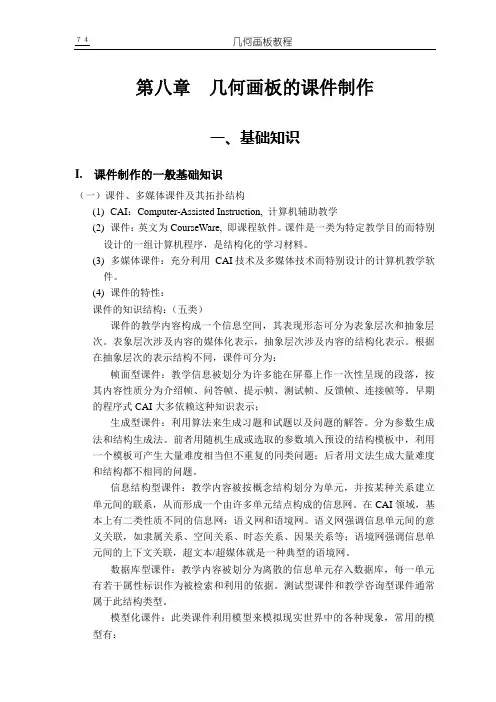
几何画板教程第八章几何画板的课件制作一、基础知识I. 课件制作的一般基础知识(一)课件、多媒体课件及其拓扑结构(1)CAI:Computer-Assisted Instruction, 计算机辅助教学(2)课件:英文为CourseWare, 即课程软件。
课件是一类为特定教学目的而特别设计的一组计算机程序,是结构化的学习材料。
(3)多媒体课件:充分利用CAI技术及多媒体技术而特别设计的计算机教学软件。
(4)课件的特性:课件的知识结构:(五类)课件的教学内容构成一个信息空间,其表现形态可分为表象层次和抽象层次。
表象层次涉及内容的媒体化表示,抽象层次涉及内容的结构化表示。
根据在抽象层次的表示结构不同,课件可分为:帧面型课件:教学信息被划分为许多能在屏幕上作一次性呈现的段落,按其内容性质分为介绍帧、问答帧、提示帧、测试帧、反馈帧、连接帧等。
早期的程序式CAI大多依赖这种知识表示;生成型课件:利用算法来生成习题和试题以及问题的解答。
分为参数生成法和结构生成法。
前者用随机生成或选取的参数填入预设的结构模板中,利用一个模板可产生大量难度相当但不重复的同类问题;后者用文法生成大量难度和结构都不相同的问题。
信息结构型课件:教学内容被按概念结构划分为单元,并按某种关系建立单元间的联系,从而形成一个由许多单元结点构成的信息网。
在CAI领域,基本上有二类性质不同的信息网:语义网和语境网。
语义网强调信息单元间的意义关联,如隶属关系、空间关系、时态关系、因果关系等;语境网强调信息单元间的上下文关联,超文本/超媒体就是一种典型的语境网。
数据库型课件:教学内容被划分为离散的信息单元存入数据库,每一单元有若干属性标识作为被检索和利用的依据。
测试型课件和教学咨询型课件通常属于此结构类型。
模型化课件:此类课件利用模型来模拟现实世界中的各种现象,常用的模几何画板教程型有:数学模型:用数学公式刻划系统的特性和发展过程;物理模型:用形象方法演示物理装置的结构和工作原理;任务模型:用面向对象的操作序列来描述过程性行为;情景模型:用形象方法再现人物的社会经历和特别遭遇;规则模型:用规则系统来刻划多个活动对象之间的交互反应。
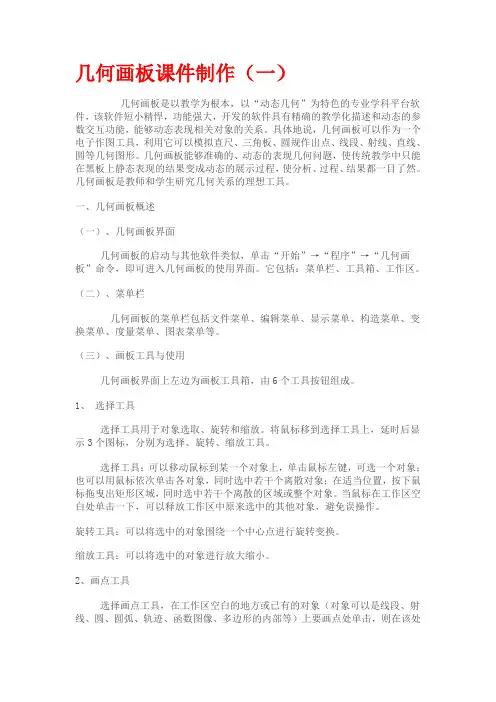
几何画板课件制作(一)几何画板是以教学为根本,以“动态几何”为特色的专业学科平台软件,该软件短小精悍,功能强大,开发的软件具有精确的教学化描述和动态的参数交互功能,能够动态表现相关对象的关系。
具体地说,几何画板可以作为一个电子作图工具,利用它可以模拟直尺、三角板、圆规作出点、线段、射线、直线、圆等几何图形。
几何画板能够准确的、动态的表现几何问题,使传统教学中只能在黑板上静态表现的结果变成动态的展示过程,使分析、过程、结果都一目了然。
几何画板是教师和学生研究几何关系的理想工具。
一、几何画板概述(一)、几何画板界面几何画板的启动与其他软件类似,单击“开始”→“程序”→“几何画板”命令,即可进入几何画板的使用界面。
它包括:菜单栏、工具箱、工作区。
(二)、菜单栏几何画板的菜单栏包括文件菜单、编辑菜单、显示菜单、构造菜单、变换菜单、度量菜单、图表菜单等。
(三)、画板工具与使用几何画板界面上左边为画板工具箱,由6个工具按钮组成。
1、选择工具选择工具用于对象选取、旋转和缩放。
将鼠标移到选择工具上,延时后显示3个图标,分别为选择、旋转、缩放工具。
选择工具:可以移动鼠标到某一个对象上,单击鼠标左键,可选一个对象;也可以用鼠标依次单击各对象,同时选中若干个离散对象;在适当位置,按下鼠标拖曳出矩形区域,同时选中若干个离散的区域或整个对象。
当鼠标在工作区空白处单击一下,可以释放工作区中原来选中的其他对象,避免误操作。
旋转工具:可以将选中的对象围绕一个中心点进行旋转变换。
缩放工具:可以将选中的对象进行放大缩小。
2、画点工具选择画点工具,在工作区空白的地方或已有的对象(对象可以是线段、射线、圆、圆弧、轨迹、函数图像、多边形的内部等)上要画点处单击,则在该处画了一个点。
如果要移动或删除它,只要先按一下Esc键,再用鼠标选中这个点,拖曳到合适的位置或按Delete键,删除这个点。
3、圆规工具:选择圆规工具,把鼠标指针移到要画圆的圆心位置,单击一下画出的一个点,表示圆心,然后移动鼠标,圆心周围出现一个圆,单击鼠标左键,一个圆就出现在画板上。
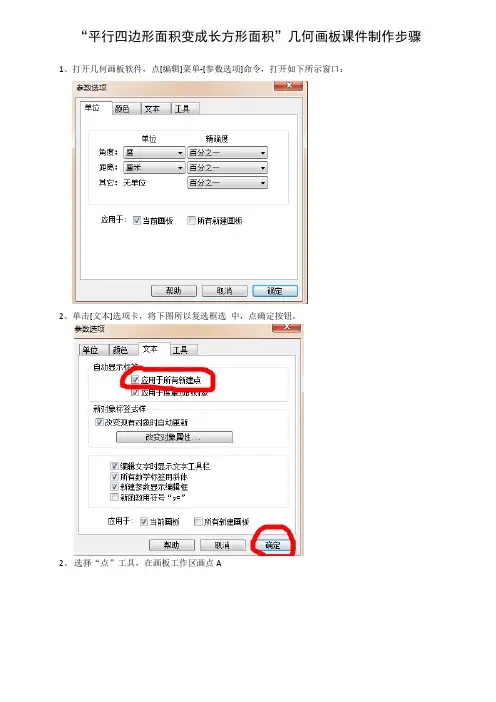
“平行四边形面积变成长方形面积”几何画板课件制作步骤1、打开几何画板软件,点[编辑]菜单-[参数选项]命令,打开如下所示窗口:2、单击[文本]选项卡,将下图所以复选框选中,点确定按钮。
2、选择“点”工具,在画板工作区画点A3、单击箭头工具,确保只选中点A,点[变换]菜点-[平移]命令,将A点水平向右“平移”6CM,再重新选定A点垂直向上平移4CM,如下图所示:5、将上边的A’点标签改为B6、确保只选中B点,将其水平向右“平移”6CM得点B’7、选择线段工具,顺序连接四个顶点,即得一正方形8、确保只选中点B’,将其水平向右“平移”2CM得点B’’,9、选择线段工具,连接B’B’’、A’B’’10、做点C,位置如下图11、只选中点C,将其水平向右“平移”2CM得点C’,只选定点C’,将其垂直向上“平移”4CM得点C’’12、选择线段工具,将C、C’、C’’连接成三角形13、依次将C、C’、C’’、B’、A’、B’’标签改为:EFGCDH14、确保只选中点C和线段CD,为其建两个按钮,点击后动作分别为一个总是显示,一个总是隐藏,并更改相应标签,如下图15、同理只选中点A和线段AB,为其建和14步相似的两个按钮,如下图16、同理只选中点F和线段FG,为其建和14步相似的两个按钮,如下图17、确保只选中点A,将其在水平方向向左平移-1CM,得点A’,并将其标签改为I18、顺序选定点F、I,建立一个移动按钮,速度中速,如下图19、顺序选定点E、D,建立一个移动按钮,速度中速,如下图20、顺序选定点F、A,建立一个移动按钮,速度“高速”,如下图21、只选定点G,为其建两个“隐藏/显示”按钮,一个总是显示,一个总是隐藏,如下图22、顺序选定“隐藏点C和线段CD”、“隐藏点A和线段AB”、“隐藏点F和线段FG”、“隐藏点G”,“移动F->A”,为其做一个“系列”按钮,系列动作为“同时执行”,并标签改为“复原”23、顺序选定“显示点C和线段CD”、“显示点A和线段AB”、“显示点F和线段FG”、“显示点G”、“移动F->I”、“移动E->D”,为其做一个“系列”按钮,系列动作为“依次执行”,动作之间暂停0.5秒,并将标签改为“演示”,如下图:24、选中除“复原”和“演示”两个按钮之外的其他按钮及点I,将这些对象隐藏。
几何画板课件制作教程制作几何画板课件,是为数不多可视化思维力训练课程中的重要内容之一。
几何画板是通过计算机上的绘画软件快速构建、演示、分析几何问题的工具,因其操作灵活性和可视性强,被广泛用于教学和科研中。
如何设计和制作好几何画板课件是需要掌握的必修技能,下面,本文就将为大家分享一下几何画板课件的制作方法。
一、准备工作1.选用绘画工具许多绘画工具在市场上面,例如百度百科、MOOC以及微信小程序等。
我们在使用绘画工具进行几何画板绘制的时候,应该考虑到自己手头的需求:如果是初学者、小学生、中学生可以使用绘画工具百度百科或微信小程序;如果是高等院校,掌握计算机程序设计的学生,可以使用MOOC。
2.清晰明确的设计思路设计思路是制作课件的核心,它是整个课件的脉络和分支,也是导向完成目标的关键所在。
为了制作一份优秀的几何画板课件,我们需要提前考虑并制定好清晰明确的设计思路,包括每个部分的内容和安排,如何展开和设计每个部分的内容等。
需要注意的是,在制作几何画板课件时,我们要考虑教学内容的层次性,让学习者能够按部就班、逐层深入地学习。
3.准确的原始数据制作几何画板课件需要依托于准确的原始数据,这些数据包括数据的来源、数据的大小与结构,以及对数据的预处理等。
在几何画板课件制作中,我们可以自行绘制或者选择现有的几何图形作为原始数据。
二、制作流程1.创建并设计画板设计画板是几何画板课件制作中比较重要的一步,首先要保证画板大小适合教案或演示要求,然后可以根据设计思路进行相关图形建模和布局。
2.绘制相关几何图形在画板中逐步添加各种几何图形,完成几何画板建模。
在绘制过程中需要注意:图形的大小、位置、位置、重心点等几何元素,以及符号和标注的大小、颜色、字体等需要同时考虑。
3.添加动画效果学习者更容易接受具有动画效果的教学,因此在制作几何画板课件时需要添加适当的动画效果来提高课程的用户体验。
常见的动画效果包括图形的出现、消失、旋转、平移等。
一、几何画板简介《几何画板》软件是由美国Key Curriculum Press公司制作并出版的优秀教育软件,1996年该公司授权人民教育出版社在中国发行该软件的中文版。
正如其名“21世纪动态几何”,它能够动态地展现出几何对象的位置关系、运行变化规律,是数学与物理教师制作课件的“利剑”!1.窗口组成由题标栏、菜单栏、工具栏、状态栏、绘图窗口和记录窗口等组成。
2.工具栏组成工具栏依次是选择工具(实现选择,及对象的平移、旋转、缩放功能)、画点工具、画线工具、画圆工具、文本工具和对象信息工具。
在选择工具和画线工具按钮上按住鼠标左键停留片刻,会弹出更多的类型工具;选择对象的方法可以选择点按、按Shift点按或拖动等方式选中对象。
3.对象之间的关系几何画板中对象之间的关系如同生活中父母与子女关系。
如果改变“父母”的位置或大小,为了保持与父母的几何关系,作为“子女”对象也随之变化。
例如,我们先作出两个点,再作线段,那么作出的线段就是那两个点的“子女”。
又如,先作一个几何对象,再基于这个对象用某种几何关系(平行、垂直等)或变换(旋转、平移等)作出另一个对象,那么后面作出的几何图形就是前面的“子女”。
4.了解对象信息选择“信息工具”,然后在某个对象上单击或双击,即可显示有关信息或弹出该对象信息对话框。
二、基本操作1.点的生成与作用例1 画三角形先画三个点(可按住Shift键连续画点);然后利用“作图”菜单中的“线段”命令画出三角形。
注:用按住Shift键的方法,最大的好处是三个顶点都被选中。
例2 画多边形先画多个点(可按住Shift键连续画点);然后利用“作图”菜单中的“线段”命令(或直接按CtrL+L)画出多边形。
注:选取顶点的顺序是十分重要的,不同的顺序会得出不同的多边形。
2.线的作法“画线工具”有三种线段、直线和射线,选中后在绘图窗口中进行画图即。
例3 制作验证三角形的三边的垂直平分线相交于一点的课件(初步进行作图练习)3.画圆的方法画圆有3种方法用画圆工具作圆;通过两点作圆;用圆心与半径画圆(这种方法作的圆定长不变,除非改变定长时,否则半径不变)4.画圆弧的方法画圆弧也有3种方法按一定顺序选定三点然后作弧(按逆时针方向从起点到终点画弧);选取圆及圆上2点作弧(从第一点逆时针方向到第二点之间的一段弧);选取圆上三点作弧(与法2相似,只是无需选中圆,作完弧后,可以隐藏原来的圆,可见新作的弧)5.扇形和弓形与三角形内部相似(先选中三个顶点),扇形和弓形含有“面”,而不仅仅只有“边界”。